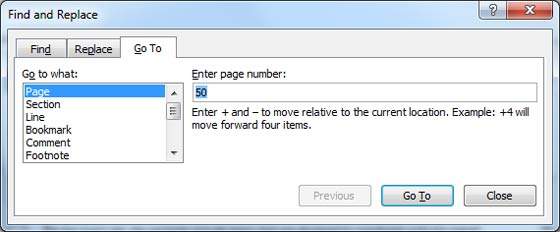Word 2010에서 이동
이 장에서는 Word 2010에서 이동하는 방법에 대해 설명합니다. Word에서는 마우스와 키보드를 사용하여 문서를 이동할 수있는 다양한 방법을 제공합니다.
먼저 샘플 텍스트를 만들어 보겠습니다. 샘플 텍스트를 만들려면 바로 가기를 사용할 수 있습니다. 새 문서를 열고 =rand()Enter를 누르십시오. Word는 다음 내용을 생성합니다-
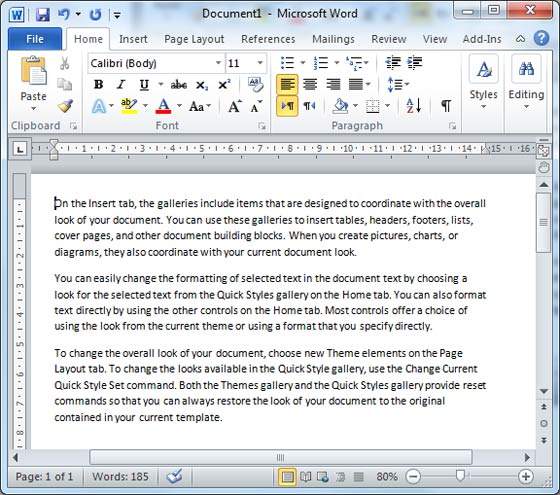
마우스로 이동
화면의 아무 곳이나 텍스트를 클릭하여 삽입 지점을 쉽게 이동할 수 있습니다. 문서가 커서 이동하고 싶은 곳이 보이지 않는 경우가 있습니다. 여기에서 다음 스크린 샷과 같이 스크롤 막대를 사용해야합니다.
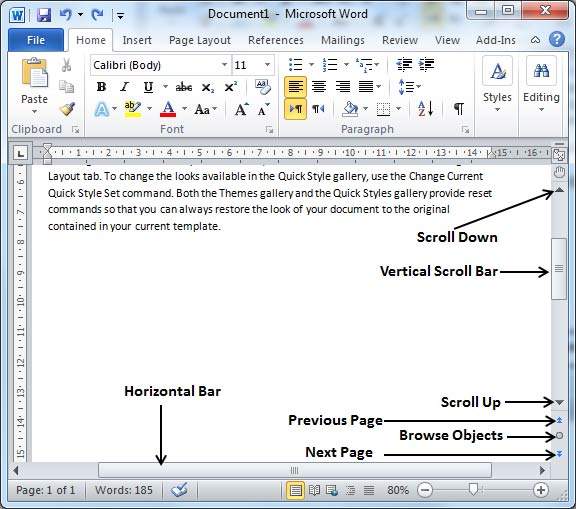
마우스 휠을 굴려 문서를 스크롤 할 수 있습니다. 이는 스크롤 막대에서 위쪽 화살표 또는 아래쪽 화살표 단추를 클릭하는 것과 같습니다.
스크롤 막대로 이동
위의 스크린 샷과 같이 두 개의 스크롤 막대가 있습니다. 하나는 문서 내에서 수직으로 이동하기위한 것이고 다른 하나는 수평으로 이동하기위한 것입니다. 수직 스크롤 막대를 사용하여 다음을 수행 할 수 있습니다.
위쪽을 가리키는 스크롤 화살표를 클릭하여 한 줄 위로 이동합니다.
아래쪽을 가리키는 스크롤 화살표를 클릭하여 한 줄 아래로 이동합니다.
다음 페이지 버튼 (각주)을 사용하여 다음 페이지로 이동합니다.
이전 페이지 버튼 (각주)을 사용하여 이전 페이지로 이동합니다.
사용 Browse Object 버튼을 눌러 문서를 이동하고 선택한 개체에서 다음 개체로 이동합니다.
키보드로 이동
문서를 이동하는 데 사용되는 다음 키보드 명령도 삽입 지점을 이동합니다.
| 키 입력 | 삽입 점이 움직이는 곳 |
|---|---|

|
한 문자 앞으로 |

|
한 문자 뒤로 |

|
한 줄 위로 |

|
한 줄 아래로 |
| PageUp | 이전 화면으로 |
| PageDown | 다음 화면으로 |
| Home | 현재 줄의 시작 부분으로 |
| End | 현재 줄 끝까지 |
단어 단위로 또는 단락 단위로 이동할 수 있습니다. Ctrl 키를 누른 상태에서 화살표 키를 누르면 여기에 설명 된대로 삽입 지점이 이동합니다.
| 키 조합 | 삽입 점이 움직이는 곳 |
|---|---|
Ctrl +

|
다음 단어로 |
Ctrl +

|
이전 단어로 |
Ctrl +

|
이전 단락의 시작으로 |
Ctrl +

|
다음 단락의 시작으로 |
| Ctrl + PageUp | 이전 찾아보기 개체로 |
| Ctrl + PageDown | 다음 찾아보기 개체로 |
| Ctrl + Home | 문서의 시작 부분으로 |
| Ctrl + End | 문서 끝까지 |
| Shift + F5 | 문서에서 마지막으로 변경 한 위치까지. |
이동 명령으로 이동
눌러 F5 사용하는 키 Go To명령. 특정 페이지에 접근 할 수있는 다양한 옵션이있는 대화 상자가 표시됩니다.
일반적으로 페이지 번호, 줄 번호 또는 섹션 번호를 사용하여 특정 페이지로 직접 이동하고 마지막으로 Go To 단추.